WhatsApp 메시지 및 연락처 삭제 방법 [자세한 단계]
실수로 보낸 메시지를 삭제하거나, 저장 공간을 확보하거나, 앱을 완전히 삭제하고 새로 시작하는 등 WhatsApp 사용 기록을 지워야 할 때가 있습니다. 하지만 방법과 제한 사항은 목표에 따라 다릅니다. 이 종합 가이드에서는 메시지를 삭제하고, WhatsApp 데이터를 지우고, WhatsApp을 완전히 삭제하는 방법을 안내하며, 훨씬 더 간편한 원클릭 솔루션을 소개합니다.
가이드 목록
WhatsApp을 완전히 지우는 탁월한 솔루션 WhatsApp 메시지를 지우려면 날짜와 시간을 변경하세요 Delete for Me를 사용하여 WhatsApp 데이터 삭제 WhatsApp 데이터를 지우려면 WhatsApp을 완전히 제거하세요 보너스 팁: WhatsApp 메시지를 미리 안전하게 백업하세요WhatsApp을 완전히 지우는 탁월한 솔루션
WhatsApp 메시지 및 기타 데이터를 완전히 지우려면 다음을 시도하세요. 4Easysoft 아이폰 클리너. WhatsApp을 지울 뿐만 아니라 캐시를 제거하여 iPhone 저장 공간을 확보하거나 앱을 완전히 제거합니다.

iPhone을 종합적으로 스캔하고, 불필요한 데이터를 분류하고 정리하세요.
iOS 기기에서 다양한 캐시와 앱 데이터를 빠르게 지웁니다.
다양한 상황에 맞춰 iPhone을 청소할 수 있는 세 가지 모드를 제공합니다.
미리보기 기능을 사용하면 삭제하기 전에 선택한 파일을 확인할 수 있습니다.
1 단계Lightning 케이블을 통해 iPhone을 컴퓨터에 연결하세요. iPhone 화면에서 팝업 알림의 "신뢰" 버튼을 탭하세요.
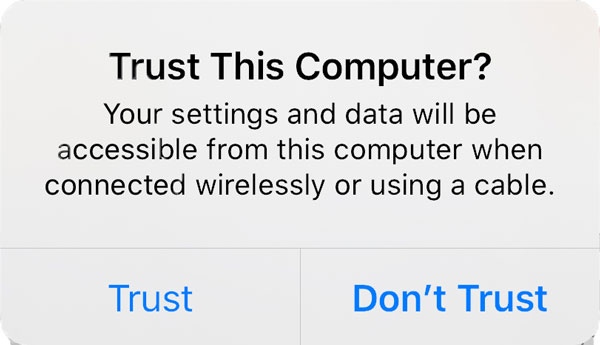
2 단계"개인 데이터 지우기"를 선택하면 "사용자 지정 지우기" 또는 "한 번 클릭으로 지우기"를 선택할 수 있습니다.
3단계"사용자 지정 삭제" 모드에서는 프로그램이 WhatsApp 메시지를 스캔합니다. "WhatsApp" 앱을 실행하고 삭제하려는 모든 문자 메시지를 선택하세요.
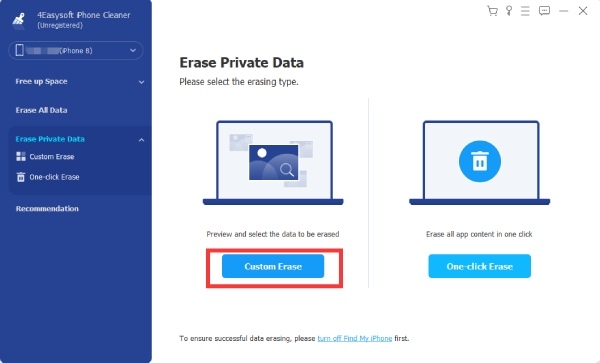
4단계모든 항목을 확인한 후 "지우기" 버튼을 클릭하여 확인한 모든 메시지를 지웁니다.
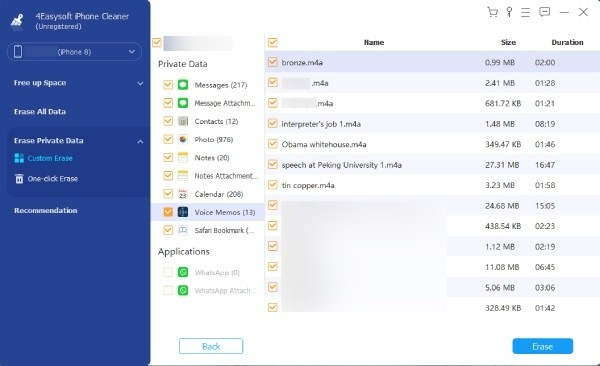
Delete for Everyone으로 WhatsApp 메시지 삭제
사용을 제외하고 아이폰 지우개잘못된 문자, 사진 또는 음성 메시지를 보낸 경우, 가장 좋은 방법은 "모든 사용자 삭제"입니다. 이 기능은 보낸 메시지를 다시 볼 수 있도록 도와줍니다. 하지만 이 기능을 사용할 때 중요한 고려 사항이 있습니다. 예를 들어, 이 기능은 지난 48시간 이내에 보낸 메시지만 삭제합니다. 수신자 기기에 저장된 미디어는 삭제되지 않으며, 양쪽 모두 최신 버전을 업데이트해야 합니다.
아이폰에서
1 단계WhatsApp을 열고 삭제하려는 메시지가 있는 채팅에 들어갑니다.
2 단계해당 메시지를 길게 누르고 "삭제"를 탭하세요. 삭제할 메시지를 선택한 후 왼쪽 하단의 "휴지통"을 탭하세요.
3단계메시지가 표시되면 '모든 사람 삭제'를 선택하세요. 그러면 iPhone에서 잘못된 메시지가 사라집니다.
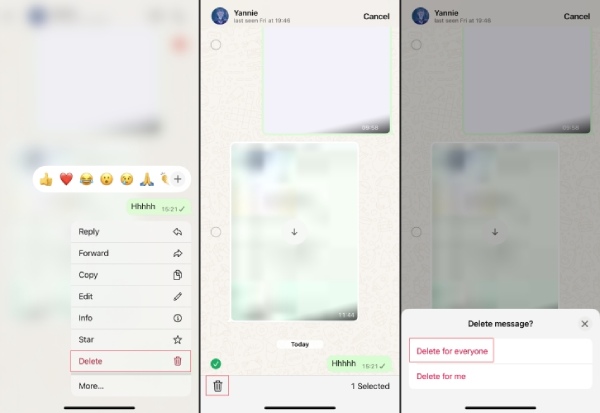
Delete for Me를 사용하여 WhatsApp 데이터 삭제
휴대폰 공간을 절약하고 싶다면 이 방법이 좋은 선택입니다. 이 방법은 자신의 채팅 인터페이스에서만 메시지나 파일을 삭제하며, 상대방은 채팅에서 해당 메시지나 파일을 계속 볼 수 있습니다. 이렇게 하면 WhatsApp 개인 정보 유출 위험을 줄일 수 있습니다.
안드로이드에서
1 단계WhatsApp을 열고 삭제하려는 이메일을 찾아 길게 누릅니다.
2 단계"삭제" 또는 "취소" 두 가지 옵션이 표시됩니다. 삭제 옵션을 탭하세요.
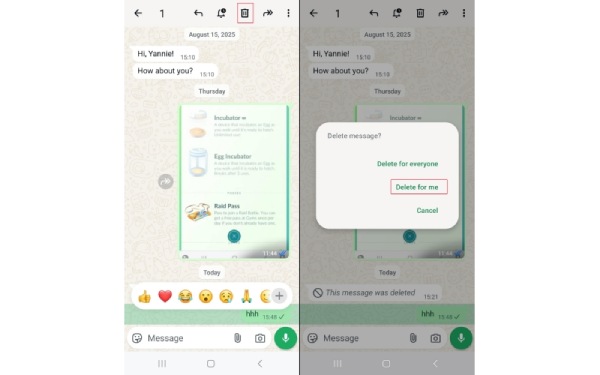
아이폰에서
1 단계삭제해야 할 메시지가 포함된 WhatsApp과 채팅을 엽니다. 메시지를 길게 누르고 나타나는 메뉴에서 '삭제'를 선택하세요.
2 단계여러 메시지를 한 번에 선택할 수도 있습니다. 메시지가 표시되면 "더 보기"를 클릭하세요.
3단계그런 다음 메뉴에서 "삭제"를 선택하세요. "삭제"를 클릭하고 "나만 삭제" 옵션을 선택하세요.
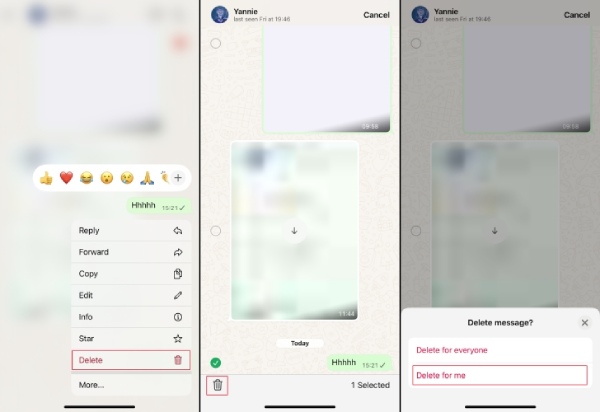
WhatsApp 데이터를 지우려면 WhatsApp을 완전히 제거하세요
메시지를 하나씩 삭제하고 앱을 정리하는 것 외에도, WhatsApp 사용을 완전히 중단할 계획이라면 앱을 삭제하여 모든 흔적을 제거할 수 있습니다. 이렇게 하면 캐시, 로그, 이미지 썸네일 등 앱에서 생성된 임시 데이터가 삭제됩니다. 하지만 채팅 기록을 미리 수동으로 백업하지 않았다면 복구할 수 없습니다.
아이폰에서
1 단계설정을 열고 일반을 탭한 다음 iPhone 저장 공간을 찾으세요. 그런 다음 WhatsApp을 찾아 탭하세요.
2 단계"앱 삭제"를 선택하세요. 확인 후 앱과 모든 데이터가 영구적으로 삭제됩니다.
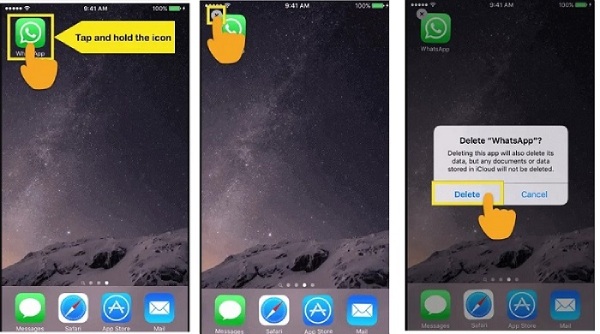
안드로이드에서
1 단계설정을 열고 "앱" 또는 "앱 관리자"를 탭하세요. "WhatsApp"을 찾아 선택하세요.
2 단계"제거"를 탭하고 확인하세요. 그러면 WhatsApp이 휴대폰에서 완전히 삭제됩니다.
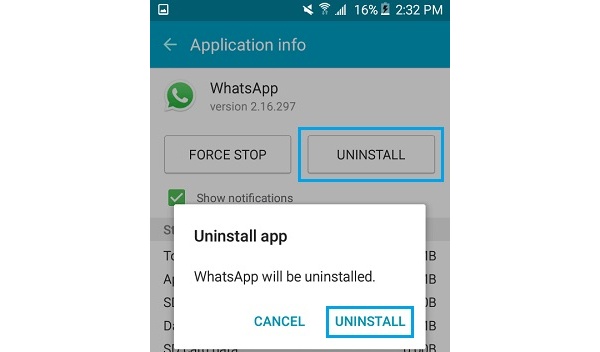
보너스 팁: WhatsApp 메시지를 미리 안전하게 백업하세요
메시지를 보관하려면 메시지를 미리 백업할 수 있습니다. 시도해 보세요. 4Easysoft iOS 데이터 백업 및 복원 이 Windows 및 Mac 호환 도구를 사용하면 20가지 이상의 데이터를 백업할 수 있습니다. 또한, 전송하려는 모든 SMS 메시지를 쉽고 빠르게 확인하고 선택할 수 있는 고급 미리보기 기능을 지원합니다.
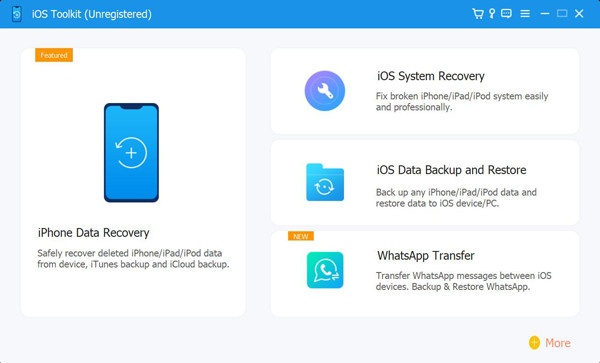

iPhone에 WhatsApp 메시지를 몇 초 동안 안전하게 백업해 두세요.
개인 정보를 얻지 않고 WhatsApp 데이터를 전송합니다.
iPhone에서 특정 WhatsApp 데이터를 삭제하고 백업하는 것은 무료입니다.
백업 중단을 방지하기 위해 안정적인 연결을 제공합니다.
결론
앱을 삭제하더라도 모든 데이터 흔적이 지워지지는 않을 수 있습니다. 캐시 파일과 기타 임시 데이터가 휴대폰 저장 공간에 남아 있을 수 있습니다. 이럴 때 전용 클리너 도구가 필수적입니다. 4Easysoft 아이폰 클리너 훌륭한 선택입니다. 안전하고, 깔끔하고, 철저하며, 모든 레벨의 사용자가 사용하기 쉽습니다! 지금 바로 다운로드하여 강력한 기능을 사용해 보세요.



